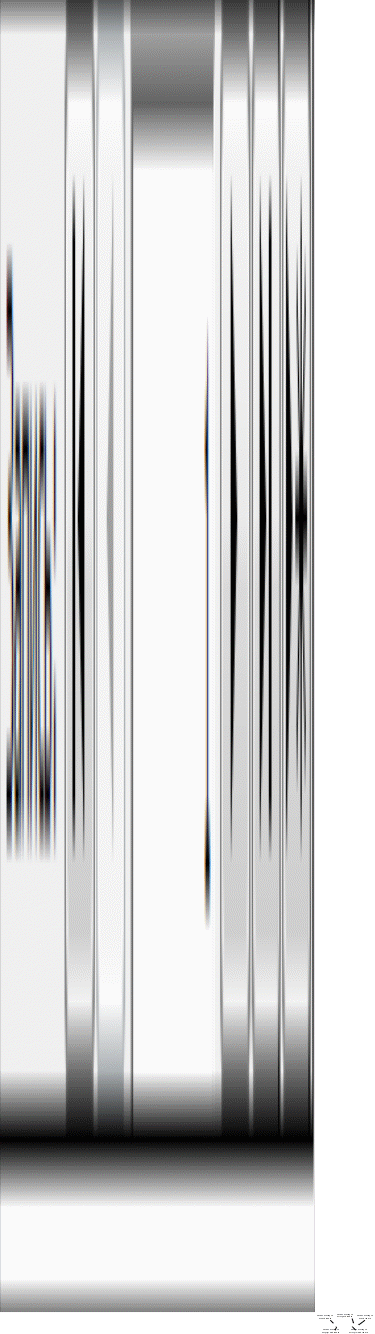- •Лабораторная работа №4 схема данных. Ввод и редактирование данных в субд access
- •1. Типы отношений
- •2. Главные и подчиненные таблицы
- •3. Установление связей между таблицами
- •Связи → Изменить связи
- •4. Ввод данных и работа с записями в таблицах
- •5. Работа с подчиненными таблицами
- •Упражнения для выполнения
- •Контрольные вопросы
Связи → Изменить связи
ИЛИ
п.к.м. по связи → Изменить связи
После установки всех связей между таблицами в нашей БД в окне «Схема данных» должны установиться связи, как это показано на рисунке 6.
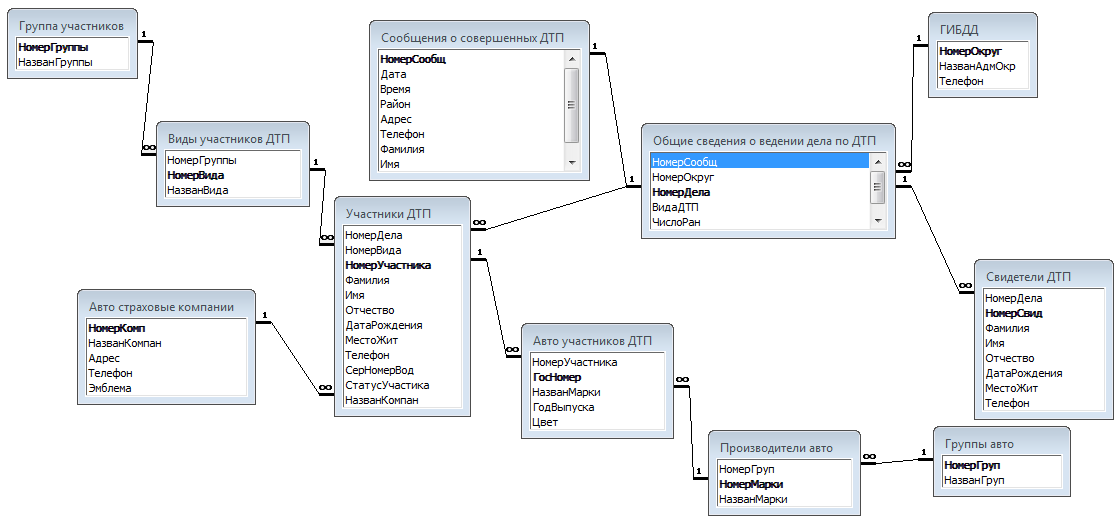
Рисунок 6. Схема БД «Общая картотека ДТП по г. Чита»
4. Ввод данных и работа с записями в таблицах
До сих пор рассматривали вопросы, связанные с созданием таблиц, определением и изменением их структуры, созданием связей между таблицами. Теперь перейдем к основным возможностям, которые предоставляет MS Access при работе с записями в таблице.
Таблица 2. Работа с записями
Действие |
Команды |
Новая запись |
Вставка →
ИЛИ
на Панели инструментов кнопка
Новая запись
ИЛИ CTRL+ |
Перемещение по записям |
|
Сохранить запись |
Запись → Сохранить запись ИЛИ SHIFT+ENTER |
Удалить запись |
выделяем нужную (нужные) записи → Правка → Удалить ИЛИ
кнопка на Панели инструментов
ИЛИ DELETE |
В таблицы можно вводить не только числовые и текстовые данные, но графические.
Вставка рисунков в поле данных таблицы:
п.к.м.
по рисунку, который необходимо вставить
в поле данных таблицы → Открыть
с помощью →
![]() → выделяем нужную часть рисунка и
копируем ее → переходим в БД в режим
таблицы → помещаем курсор мыши в поле,
куда необходимо поместить рисунок →
Правка
→ Специальная
вставка →
выбираем тип Picture
(Рисунок)
→ выделяем нужную часть рисунка и
копируем ее → переходим в БД в режим
таблицы → помещаем курсор мыши в поле,
куда необходимо поместить рисунок →
Правка
→ Специальная
вставка →
выбираем тип Picture
(Рисунок)
5. Работа с подчиненными таблицами
В MS Access есть возможность отображения нескольких связанных таблиц в окне главной таблицы, что упрощает процесс ввода данных таблицы. Рассмотрим возможности отображения на примере таблиц «Авто страховые компании», «Участники ДТП» и «Авто участников ДТП» созданной БД (см. рис.7).
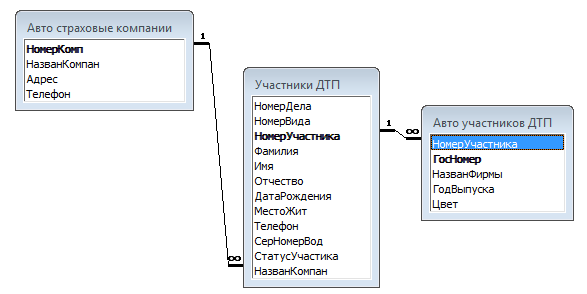
Рисунок 7. Пример трех связанных таблиц
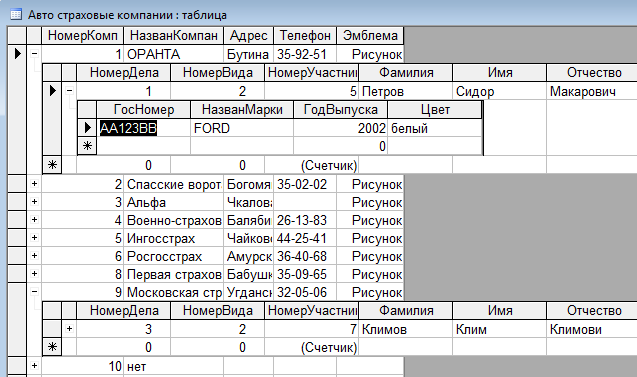
Рисунок 8. Пример трех связанных таблиц в режиме Таблица
На рисунке 7 видно, что таблица «Авто страховые компании» имеет подчиненную таблицу «Участники ДТП». В данном случае между областью выделения и первым столбцом таблицы (рис.8) существует узкий столбец, в котором для каждой записи отображается значок плюс (+). Если щелкнуть на нем левой кнопкой мыши, откроется часть подчиненной таблицы, содержащая только те записи, которые связаны с записью в главной таблице. Значок плюс при этом меняется на минус (–).
Если таблица, открытая в режиме Таблицы, не имеет подчиненных таблиц, то столбец со знаками плюс и минус отсутствует (см. рис.9).
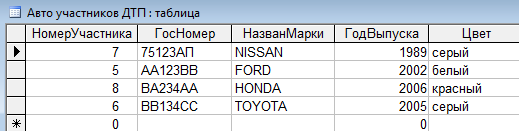
Рисунок 9. Пример таблицы в режиме Таблицы, которая не имеет подчиненной таблицы
Упражнения для выполнения
Упражнение 1
Продолжите работу со списками подстановок, используя значения из других таблиц, выполнив следующее:
измените типы полей с Текстовый на Числовой у следующих полей:
Таблица 3
Имя поля |
Называние таблицы |
НазванМарки |
Авто участников ДТП |
НазванКомпан |
Участники ДТП |
измените свойства Подстановки у полей из п.1, аналогично тому, как показано на рисунке 4;
ответьте на вопрос «Для чего необходимо было сделать действия в п.1. и п.2 данного упражнения?».
Упражнение 2
Продолжите работу по редактированию таблиц, выполнив следующее:
проверьте, правильно ли вы создали таблицы из лабораторной работы №2, сверив их с таблицами из Приложения А.
Упражнение 3
Получите навык установления связей между таблицами в БД, выполнив следующее:
добавьте таблицы, как показано на рисунке 6;
установите связи между таблицами БД, в результате у вас должно получиться тоже, что и на рисунке 6.
Упражнение 4
Получите навык работы с записями при вводе данных в таблицы, выполнив следующее:
заполните таблицы «Группы участников ДТП», «Авто страховые компании» (данными из таблицы 1), «ГИБДД», «Группы авто» следующими данными:
Таблица 4. «Группы участников ДТП»
НомерГруппы |
НазванГруппы |
1 |
виновник |
2 |
потерпевший |
Таблица 5. «ГИБДД»
НомерОкруг |
НазванАдмОкр |
Телефон |
1 |
Центральный админ.округ |
32 – 53 – 63 |
2 |
Ингодинский админ.округ |
32 – 93 – 75 |
3 |
Железнодорожный админ.округ |
21 – 14 – 70 |
4 |
Черновский админ.округ |
25 – 47 – 58 |
Таблица 6. «Группы авто»
НомерГруп |
НазванГруп |
1 |
отечественная |
2 |
иномарка |
заполните таблицу «Виды участников ДТП» следующими данными:
Таблица 7
НомерГруппы |
НомерВида |
НазванВида |
1 |
1 |
пешеход |
1 |
2 |
водитель |
1 |
3 |
мотоциклист |
1 |
4 |
велосипедист |
2 |
5 |
пешеход |
2 |
6 |
водитель |
2 |
7 |
мотоциклист |
2 |
8 |
велосипедист |
заполните таблицу «Производители авто» следующими данными:
Таблица 8
НомерГруппы |
НомерМарки |
НазванМарки |
1 |
1 |
УАЗ |
1 |
2 |
ИЖ |
1 |
3 |
ВАЗ |
1 |
4 |
ГАЗ |
2 |
5 |
TOYOTA |
2 |
6 |
HONDA |
2 |
7 |
NISSAN |
2 |
8 |
FORD |
2 |
9 |
MAZDA |
2 |
10 |
MERCEDES |
2 |
11 |
BMW |
заполните остальные таблицы своими данными. Вы должны описать ситуации: столкновение, наезд на стоящее транспортное средство, наезд на препятствие, наезд на пешехода, наезд на велосипедиста, с одним или несколькими свидетелями любого возраста.